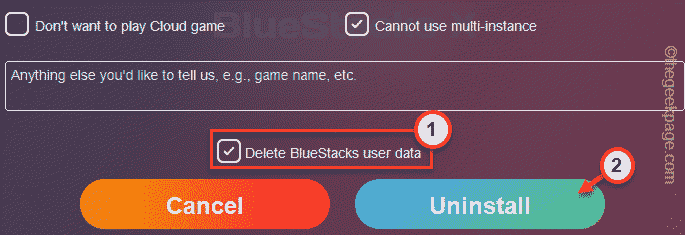ESENT 컴퓨터에 내장 된 데이터베이스 검색 엔진으로 파일 탐색기, 검색 컴퓨터 전체에서 매개 변수를 검색합니다. 일부 Windows 10 사용자는 실패와 관련된 문제에 대해 불평하고 있습니다. ESENT 각각의 시스템에서. 컴퓨터에서 비슷한 종류의 문제가 발생하는 경우 다음 수정 사항을 따르면 컴퓨터에서 문제를 해결할 수 있습니다.
Fix-1 TileDataLayer에 데이터베이스 폴더 생성-
만들기 데이터 베이스 폴더 TileDataLayer 폴더는 컴퓨터에서이 문제를 해결하는 데 도움이 될 수 있습니다.
1. 프레스 Windows 키 + R 개시하다 운영 창문. 지금, 복사 붙여 넣기 이 폴더 주소 운영 그리고 명중 시작하다.
C: \ Windows \ system32 \ config \ systemprofile \ AppData \ Local \
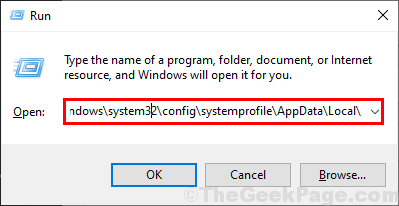
2. 지금, 마우스 오른쪽 버튼으로 클릭 열린 공간에서 "신규>”을 클릭 한 다음“폴더”을 눌러 컴퓨터에 폴더를 만듭니다.
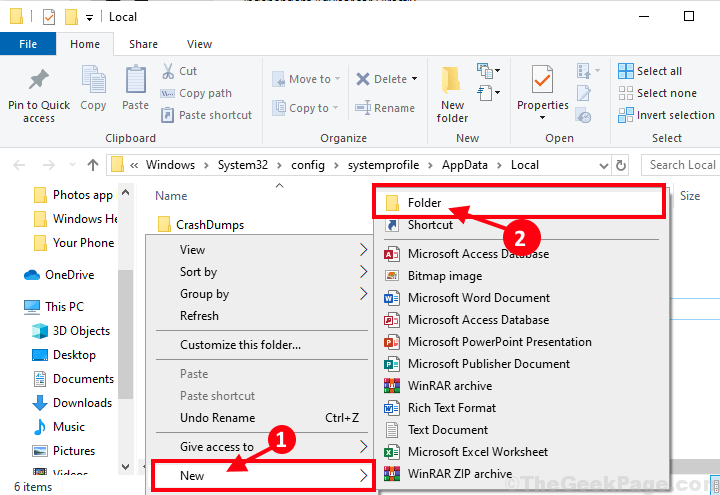
3. 새 폴더의 이름을“TileDataLayer" 그리고 더블 클릭 컴퓨터에서 열 수 있습니다.
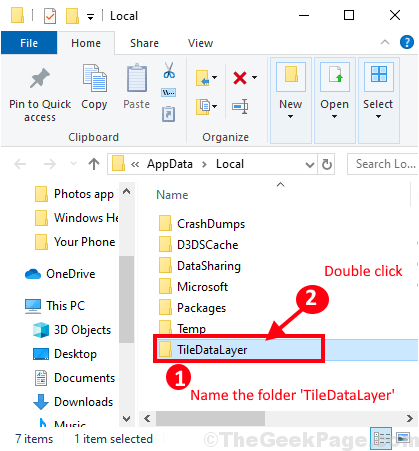
4. 다시 마우스 오른쪽 버튼으로 클릭 빈 공간을 클릭 한 다음“신규>”을 클릭 한 다음“폴더”를 눌러 새 폴더를 만듭니다.
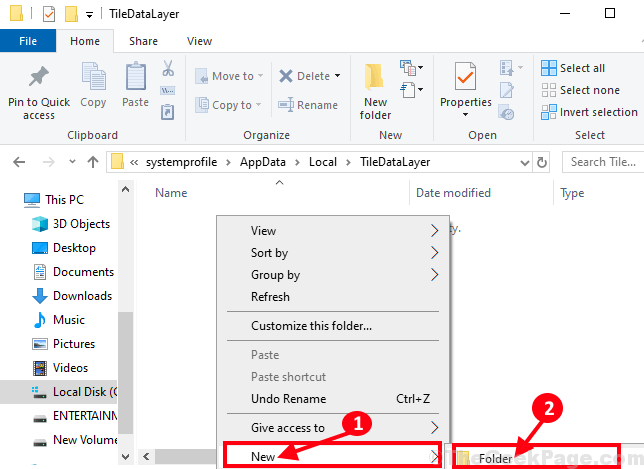
5. 이름 바꾸기 폴더는 "데이터 베이스“.
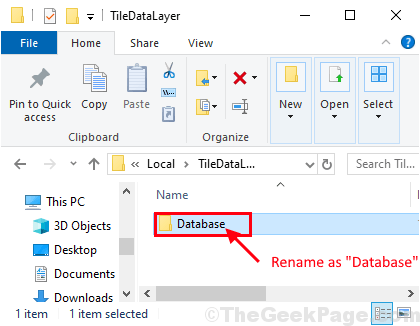
이제 닫습니다 파일 탐색기 창 다음 재부팅 너의 컴퓨터. 재부팅 후 문제가 해결되어야합니다.
수정 -2 cmd를 사용하여 폴더 만들기-
이전 수정에서는 컴퓨터에서 폴더를 만드는 데 어려움이있는 경우이 수정이 반드시 도움이 될 것입니다.
1. 열려면 운영 창에서‘Windows 키 + R'함께 키.
2. 그 안에 운영 창, 쓰기 "cmd”을 클릭 한 다음“확인“.

3. 복사 붙여 넣기 이 명령 CMD 창을 누른 다음 시작하다 ‘TileDataLayer' 그리고 '데이터 베이스‘.
cd config \ systemprofile \ AppData \ Local. mkdir TileDataLayer. cd TileDataLayer. mkdir 데이터베이스
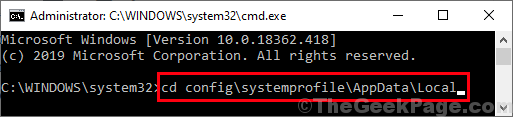
컴퓨터에서 마지막 명령을 실행 한 후 명령 프롬프트 창문.
재부팅 너의 컴퓨터. 컴퓨터를 재부팅하면 ESENT 오류가 다시 발생하지 않습니다.